

Když odešlete tisková data pomocí funkce Google Cloud Print, zařízení tisková data přijme a vytiskne automaticky, pokud je zařízení zapnuto.
Při tisku z počítače, inteligentního telefonu nebo jiného externího zařízení prostřednictvím služby Google Cloud Print nejprve do zařízení vložte papír.
Zkontrolujte, zda je zařízení zapnuté.
 Poznámka
PoznámkaKdyž chcete odeslat tisková data z jiného umístění, nejprve zařízení zapněte.
Tisk z počítače nebo inteligentního telefonu.
Obrázek níže zobrazuje příklad tisku z webového prohlížeče využívajícího službu Google Cloud Print. Údaje na obrazovce se liší v závislosti na aplikacích nebo službách podporujících službu Google Cloud Print.
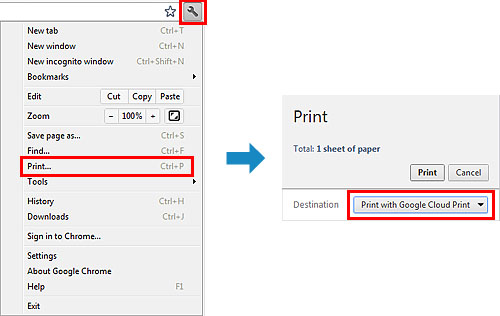
Když jsou přípravy k tisku pomocí služby Google Cloud Print dokončeny a když je zařízení zapnuto, zařízení tisková data přijme a vytiskne automaticky.
 Poznámka
PoznámkaV závislosti na stavu komunikace může vytištění tiskových dat trvat delší dobu nebo zařízení nemusí tisková data vůbec přijmout.
Během tisku prostřednictvím služby Google Cloud Print může být tisk v závislosti na stavu zařízení zrušen, například pokud zařízení právě někdo používá nebo pokud dojde k chybě. Aby bylo možné v tisku pokračovat, ověřte stav zařízení a následně s tiskem prostřednictvím služby Google Cloud Print pokračujte.
Nastavení tisku:
Když vyberete jiný typ média než běžný papír nebo jinou velikost papíru než formát A4, Letter, B5 nebo A5, tisková data budou vytištěna po jedné straně i v případě, že vyberete nastavení oboustranného tisku.
Když vyberete typ média běžný papír nebo velikost papíru formátu B5 nebo A5, tisková data budou vytištěna s ohraničením i v případě, že vyberete nastavení tisku bez ohraničení.
Výsledky tisku se mohou v závislosti na tiskových datech lišit od obrazových dat.
Pokud odesíláte tisková data pomocí funkce Google Cloud Print, nemusí být v závislosti na zařízení odesílajícím tisková data možný výběr nastavení tisku.
Pokud nemůže zařízení tisková data přijmout nebo pokud chcete zahájit tisk ihned, můžete ověřit, zda ve funkci Google Cloud Print neprobíhá žádná tisková úloha, a zahájit tisk ručně.
Postupujte podle pokynů níže.
Zkontrolujte, zda je zařízení zapnuté.
Stiskněte tlačítko MENU.
Zobrazí se obrazovka s nabídkou.
Vyberte položku  Webová služba (Web service) a stiskněte tlačítko OK.
Webová služba (Web service) a stiskněte tlačítko OK.
Vyberte položku  Tisk ze služby cloud computing (Start Cloud print) a stiskněte tlačítko OK.
Tisk ze služby cloud computing (Start Cloud print) a stiskněte tlačítko OK.
 Poznámka
PoznámkaPokud jste zařízení ve službě Google Cloud Print nezaregistrovali, ikona  Tisk ze služby cloud computing (Start Cloud print) se nezobrazí.
Tisk ze služby cloud computing (Start Cloud print) se nezobrazí.
Zaregistrujte zařízení do služby Google Cloud Print.
Vyberte položku Tisk ze sl. Google Cloud Print (Print from Google Cloud Print) a stiskněte tlačítko OK.
Zobrazí se obrazovka pro potvrzení.
Pomocí tlačítka 
 vyberte možnost Ano (Yes) a poté stiskněte tlačítko OK.
vyberte možnost Ano (Yes) a poté stiskněte tlačítko OK.
Pokud jsou tisková data k dispozici, zařízení tisková data přijme a vytiskne.
Začátek stránky |